在我们的日常办公中,使用WPS文字处理软件已经成为了许多人必不可少的工具。无论是制作报告、写作论文,还是编辑各种文档,WPS文字都以其强大的功能和便捷的操作受到广大用户的喜爱。其中,文本的排版格式尤为重要,合理的排版不仅能够提升文档的美观度,还能提升阅读体验。本文将详细介绍如何在WPS文字中设置垂直居中对齐,帮助用户更好地掌握这一实用技巧。
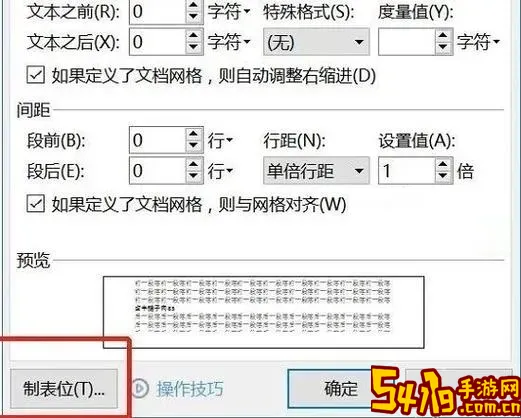
首先,我们需要了解“垂直居中对齐”的概念。在文本的排版中,垂直居中指的是文本或段落在页面、文本框或表格单元格内上下居中显示。相比于默认的顶部对齐,垂直居中能够让文本的位置更为居中协调,显得更加美观和专业。
接下来,以WPS文字2019及更高版本为例,步骤如下:
第一步,打开WPS文字,选中需要设置垂直居中的文本段落;
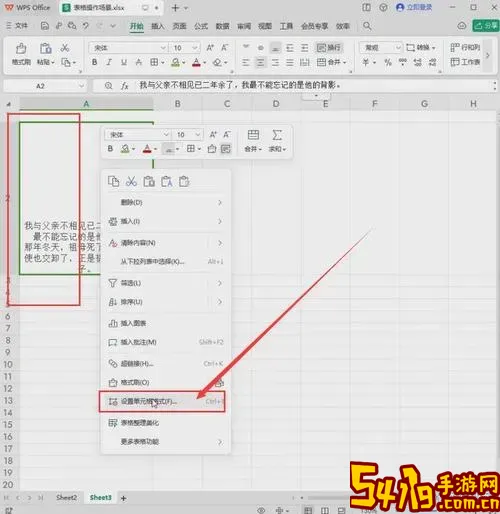
第二步,点击菜单栏上的“页面布局”或“格式”选项,找到“段落”设置;
第三步,点击“段落”右下角的箭头,弹出段落详细设置窗口;
第四步,在弹出的窗口中,找到“缩进和间距”或“位置”部分,通常这里可以设置文本的对齐方式;
需要注意的是,对于普通的段落文本,垂直居中更多应用于文本框或表格单元格里。如果是直接在正文中,文字一般是上下排列,设置垂直居中则需要借助文本框或表格。
那么,具体如何在文本框里设置垂直居中呢?
第一,插入一个文本框。点击“插入”菜单,选择“文本框”,然后绘制文本框;
第二,右键点击文本框边框,选择“设置文本框格式”;
第三,在弹出的窗口中,选择“文本框”选项卡,找到“内部边距”和“文字方向”设置;
第四,设置“垂直对齐”为“居中”;
第五,点击确定后,文本框内的文字就会垂直居中显示。
此外,如果是在表格中设置垂直居中,方法也非常简单:
第一,选中需要设置的单元格或整张表格;
第二,右键点击,选择“表格属性”;
第三,找到“单元格”选项卡,选择“垂直对齐”设置为“居中”;
第四,点击“确定”即可完成设置。
值得一提的是,垂直居中对齐不仅提升了文档排版的美观度,也在很多正式文件中有着规范的应用。例如,在制作封面、标题页时,常常需要将标题文字放置于页面中央,无论是水平还是垂直方向都居中,这样的排版方式能够让整份文档显得更加严谨和正式。
在实际工作中,如何根据不同的需要灵活应用垂直居中对齐技巧,是提升文档质量的一个关键点。对于初学者来说,建议多尝试使用文本框和表格的垂直居中功能,这样既能满足各种复杂排版需求,又能让文档更加整洁美观。
总而言之,掌握WPS文字中设置垂直居中对齐的方法,对于提升文档的专业性和视觉效果有着重要作用。相信通过本文的介绍,广大用户可以轻松实现这一功能,为日常办公和学习带来更好的体验。
最后,再次强调一点,本文介绍的步骤适用于WPS文字的主流版本,具体界面可能因软件版本不同略有差异,用户应根据实际界面灵活调整操作。